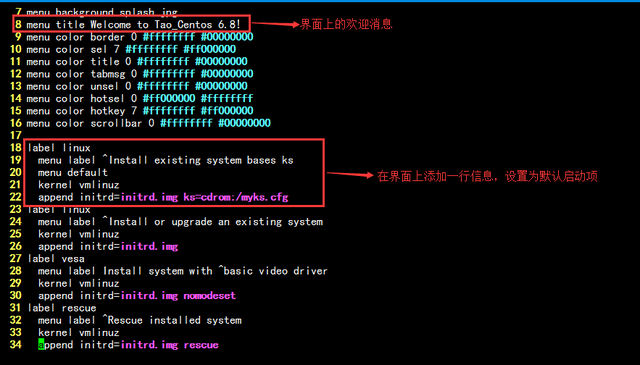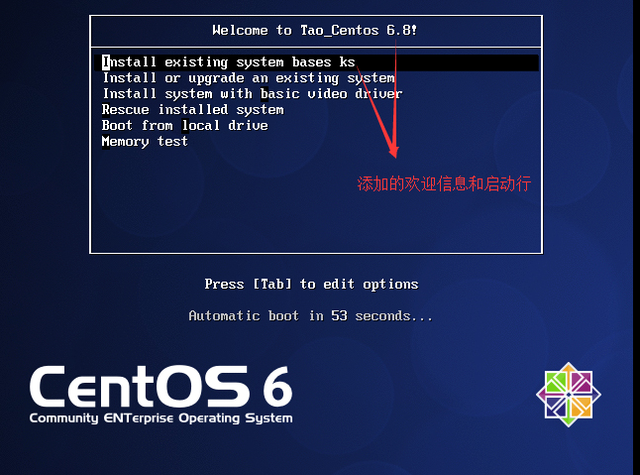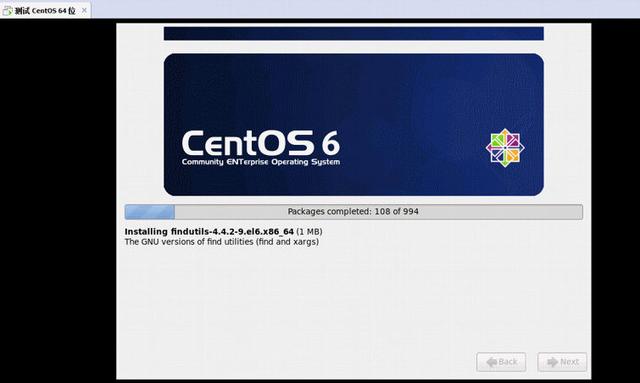CentOS 系统安装:
CentOS系统安装程序:anaconda
anaconda两个安装界面:
tui:基于cureses文本配置窗口安装界面
gui:图形安装界面
anaconda介绍
Anaconda是RedHat、CentOS、Fedora等Linux安装管理程序。可提供文本、图形等安装管理方法,并支持Kickstart脚本提供自动安装功能。可提供文本、图形等安装管理方法,并支持Kickstart脚本提供自动安装功能。此外,它还支持许多启动参数,熟悉它们可以给安装带来很多便利。该程序的功能是根据设置将位于光盘或其他源上的数据包安装到主机上。为实现定制安装,提供定制界面供用户选择配置(如语言选择、键盘、时区等信息)
Anaconda大部分模块使用Python编写,用C编写少量载入模块
Centos安装过程启动流程:
bootload—>kernel(initramfs)—>rootfs—>anaconda
以光盘启动安装为例:光盘目录下
MBR:boot.cat?类似grub的stage 1,加载bootloader程序
stage2:isolinux/isolinux.bin?二进制程序提供配置菜单和命令配置接口,类似于grub的stage 2
stage2配置文件:isolinux/isolinux.cfg
配置文件中的每个菜单选项:
加载内核:isolinux/vmlinuz
向内核传递参数:append initrd=initrd.img
装载根文件系统,并启动anaconda
默认启动gui界面:至少512MB启动内存空间
若需指定启动tui界面:向启动内核传递一个\\"text\\"参数即可
按菜单页面ESC键,进入命令行界面(boot:)输入linux text
以上内容一般位于引导设备中,例如,引导光盘,u但是anacona程序及其安装系统中使用的程序包可通过本地和网络获得,如本地光盘、本地硬盘、ftp server(yum repository)、http server(yum repository)、nfs server;
若要手动指定安装源:
按菜单页面ESC键,进入命令行界面(boot:)输入linux method
安装指导选项:isolinux.cfg在指导过程中,文件配置也可以进入命令行界面指定(根据菜单页面ESC键,进入命令行界面(boot:))
text: 文本安装方法
method: 手动指定使用的安装方法
与网络相关的引导选项:
ip=IPADDR
netmask=MASK
gateway=GW
dns=DNS_SERVER_IP
ifname=NAME:MAC_ADDR?指出网卡名和MAC通过网卡通信确定地址
与远程访问功能相关的指导选项:
vnc?指出网卡名和MAC通过网卡通信确定地址
与远程访问功能相关的指导选项:
vnc?通过vnc将本地安装界面输出到远端进行安装
vncpassword='PASSWORD'?指定vnc的密码
指明kickstart文件的位置
DVD drive: ks=cdrom:/PATH/TO/KICKSTART_FILE
Hard drive: ks=hd:/device/drectory/KICKSTART_FILE
HTTP server: ks=http://host:port/path/to/KICKSTART_FILE
FTP server: ks=ftp://host:port/path/to/KICKSTART_FILE
HTTPS server: ks=https://host:port/path/to/KICKSTART_FILE
启动紧急救援模式:
详查看官方文档了解详细参数:www.redhat.com/docs《Installation Guide》
anaconda工作流程:Centos 6
安装前配置阶段:
安装过程中使用的语言
键盘类型
安装目标存储设备
Basic storage:本地磁盘
Specialized storage:iSCSI、SNA(专业存储设备)
设置主机名和配置网卡的网络信息
设定时区
设置管理员密码
设置分区方法及MBR的安装位置
使用所有空间
替换现有的Linux系统
????如果当前磁盘空间不够,收缩当前磁盘
???使用空闲空间
???定制磁盘分区
选择安装类型和安装程序包
安装阶段:
创建目标磁盘分区并实施格式化
将选定的程序包安装到目标位置
安装bootloader
安装重启系统后的操作
首次启动:
创建普通用户
设定日期和时间
core dump
selinux
anaconda配置方式:
1.交互式配置
2、通过阅读指定的配置文件自动完成配置;根据特定语法给出配置选项kickstart文件
kickstart文件格式:命令段、程序包段、脚本段
指定各种安装前配置,如键盘类型等
必选命令:
authconfig?配置认证方法
authconfig --useshadow --passalgo=sha512
bootloader?bootloader安装位置及相关配置
bootloader --location=mbr --driveorder=sda --append=\\"crashkernel=auto rhgb quiet\\"
keyboard?bootloader安装位置及相关配置
bootloader --location=mbr --driveorder=sda --append=\\"crashkernel=auto rhgb quiet\\"
keyboard?设置键盘类型
part?? 创建分区
rootpw??指定root用户的密码
timezone?指定时区
可选命令:
install或upgrade?指定是安装还是升级
text?? 通过文本安装界面安装
network? 网络配置
firewall?iptables防火墙配置
selinux? selinux配置
halt?? 安装完关机
poweroff?安装完断电
reboot??安装完重启
repo?? 指定yum源信息
url?? 说明安装源地址路径
user?? 安装完成后,系统将创建新用户
????????????
程序包:指明要安装的程序包、程序包、未安装的程序包等;
%packages?? 开始标记程序包段
@group_name??指定需要安装的包装名称
package_name? 指定要安装的包(包名中没有版本号信息)
-package_name?指定不需要安装的包
脚本段:
%pre 安装前脚本;脚本的操作环境:安装介质上的微型操作Linux环境,因为系统还没有安装完成
%post 脚本安装后;操作环境:安装系统;
创建kickstart文件方式:
2.使用工具创建:system-config-kickstart (CentOS 6),工具也可以根据模板文件进行修改和生成新的配置
检查ks语法错误命令:ksvalidator
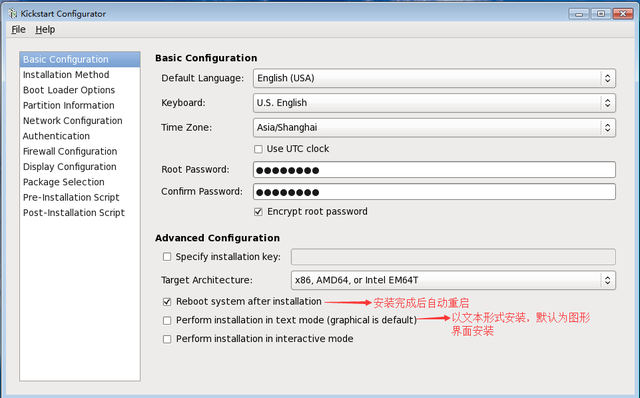 演示是通过工具创建的kickstart文件:
演示是通过工具创建的kickstart文件:
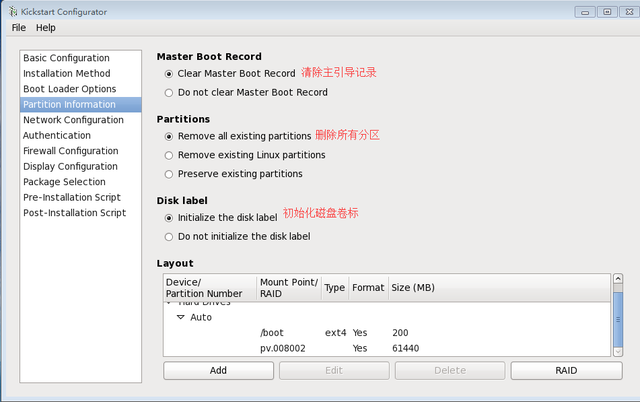
3、查看root检查语法错误,如下:
anaconda-ks.cfg bin Desktop Documents Downloads f1 ks.cfg Music Pictures Public Templates Videos
# 检查语法错误,错误会报错
[root@CentOS6 ~]# ksvalidator ks.cfg
创建引导光盘:
# mkisofs -R -J -T -v --no-emul-boot --boot-load-size 4 --boot-info-table -V \\"CentOS 6.6 x86_64 boot\\" -b isolinux/isolinux.bin -c isolinux/boot.cat -o /root/boot.iso myiso/
制作指导光盘演示:
1.复制文件并修改配置
[root@CentOS6 ~]# mkdir /tmp/myiso/
??# 在光盘下复制isolinux到/tmp下
[root@CentOS6 ~]# cp -a /misc/cd/isolinux/ /tmp/myiso/
[root@CentOS6 ~]# cd /tmp/myiso/isolinux/
[root@CentOS6 isolinux]# ll # 可以看到,因为是光盘文件,只读。
total 44436
-r--r--r-- 1 root root 2048 Sep 13 12:11 boot.cat
-r--r--r-- 1 root root 84 Sep 13 12:11 boot.msg
-r--r--r-- 1 root root 321 Sep 13 12:11 grub.conf
-r--r--r-- 1 root root 40688737 Sep 13 12:11 initrd.img # 文件驱动
-r--r--r-- 1 root root 24576 Sep 13 12:11 isolinux.bin
-r--r--r-- 1 root root 923 Sep 13 12:11 isolinux.cfg # 配置文件
-r--r--r-- 1 root root 183012 Sep 13 12:11 memtest
-r--r--r-- 1 root root 151230 Sep 13 12:11 splash.jpg # 为背景图
-r--r--r-- 1 root root 2215 Sep 13 12:11 TRANS.TBL
-r--r--r-- 1 root root 163728 Sep 13 12:11 vesamenu.c32